Как транслировать звук с айфона на компьютер
Обновлено: 06.07.2024
Мы уже обсуждали, как поделиться своей музыкальной библиотекой iTunes с другими устройствами Mac и iOS дома. Однако для многих этот подход немного ограничен, поскольку он работает не со всеми устройствами и приложениями.
Если это ваш случай, то вы будете рады узнать, что благодаря отличному приложению Airfoil для устройств Mac и iOS теперь у вас есть гораздо более гибкая альтернатива потоковой передаче звука между всеми вашими устройствами.
Давайте посмотрим, как работает приложение.
Прежде чем даже начать, обязательно загрузите Аэродинамический профиль из App Store на ваш iPhone или другое устройство iOS, а также загрузить и установить Аэродинамический профиль на вашем Mac. В конце концов, у вас должно быть установлено приложение на каждом устройстве, с которым вы хотите делиться аудио. Инструмент доступен и для Windows. В этом посте мы рассмотрим Mac и iOS.
Важная заметка: Чтобы использовать Airfoil для Mac без ограничений, вам необходимо сначала приобрести приложение (25 долларов США на сайте разработчиков). В противном случае Airfoil наложит шум на любой аудиопоток, непрерывно работающий более 10 минут.
Потоковое аудио с вашего Mac на ваше устройство iOS
Когда вы разархивируете файл Airfoil, который вы загрузили на свой Mac, вы заметите, что он включает в себя два разных приложения: Airfoil и Airfoil Speakers. Приложение Airfoil используется для передачи звука, а приложение Airfoil Speaker используется для превращения вашего устройства в приемник.
Шаг 1: Чтобы транслировать звук с вашего Mac на ваш iPhone, устройство iOS (в данном случае iPhone) или любое другое устройство с поддержкой AirPlay, откройте приложение Airfoil на вашем Mac и его аналог на вашем iPhone или другом устройстве iOS. Как только вы это сделаете, ваш Mac будет отображаться на вашем iPhone как потоковое устройство.
Шаг 2: Затем в Airfoil на вашем Mac нажмите Выберите источник , чтобы выбрать приложение, из которого вы хотите транслировать звук. Это приятное дополнение, что Вы можете транслировать не только из iTunes, но и практически из любого другого приложения на вашем Mac, включая популярные, такие как Rdio и Spotify.
Кроме того, ваш iPhone и все другие устройства, способные принимать аудио, будут отображаться в окне Airfoil.
Дельный Совет: Если у вас есть динамики или звуковая система, которые поддерживают ваши устройства iOS, но не поддерживают AirPlay, они все равно смогут воспроизводить потоковую музыку с помощью Airfoil, поскольку поток принимает ваше устройство iOS, а не динамики. Попрощайтесь с этими дорогими динамиками с поддержкой Airplay!
Важная заметка: Если вы выберете видеоплеер, например QuickTime, он будет транслировать только звук.
Шаг 3: Нажмите на музыкальную заметку рядом со значком вашего iPhone в окне Airfoil, чтобы выбрать iPhone в качестве целевого устройства для потоковой передачи. Затем запустите приложение, из которого вы выбрали потоковую передачу звука, воспроизведите любой файл, и ваш iPhone немедленно начнет воспроизведение звука.
Потоковое аудио с устройства iOS на Mac
Чтобы транслировать звук с вашего iPhone (или другого Mac или компьютера с Airfoil на него) на ваш Mac, сначала откройте на нем приложение Airfoil Speakers. Затем выполните следующие действия:
Примечание: Я не мог заставить свой iPhone распознаваться моим Mac, поэтому я использовал другой Mac в качестве приемника аудиопотока. Однако почти все шаги одинаковы.
Шаг 1: Когда Airfoil открыт на устройстве, с которого вы будете транслировать звук, найдите это устройство в окне Airfoil Speakers на вашем Mac. Как только вы это сделаете, нажмите на Получить кнопка, расположенная справа от этого устройства (iPhone или другого Mac).
Шаг 2: Если вы транслируете с другого Mac, просто повторите Шаг 3 выше. Если вы ведете потоковую передачу с iPhone, вам просто нужно перейти в аудио приложение, из которого вы хотите транслировать звук, а затем использовать значок Airplay. Там вы увидите свой Mac как один из вариантов для потоковой передачи звука, как показано на снимке экрана (с веб-сайта приложения) ниже.
Вот и все. В целом, я нашел Airfoil отличным приложением для обмена аудиофайлами. Мне особенно понравилась возможность передавать аудио даже из вашего браузера, что, я уверен, некоторым пригодится.
Если вы когда-нибудь задумывались о приобретении Apple TV или Airport Express для потоковой передачи звука дома, этот набор приложений полностью устраняет необходимость в таких устройствах. Более того, они делают это за небольшую часть своей цены.
Воспроизводите в потоковом режиме музыку, подкасты и другие аудиоматериалы на Apple TV, HomePod, а также на колонках и телевизорах Smart TV, совместимых с AirPlay 2. Воспроизводите аудиоматериалы на различных колонках, доступных в вашем доме, с идеальной синхронизацией. Или воспроизводите разное содержимое в разных комнатах с помощью AirPlay.
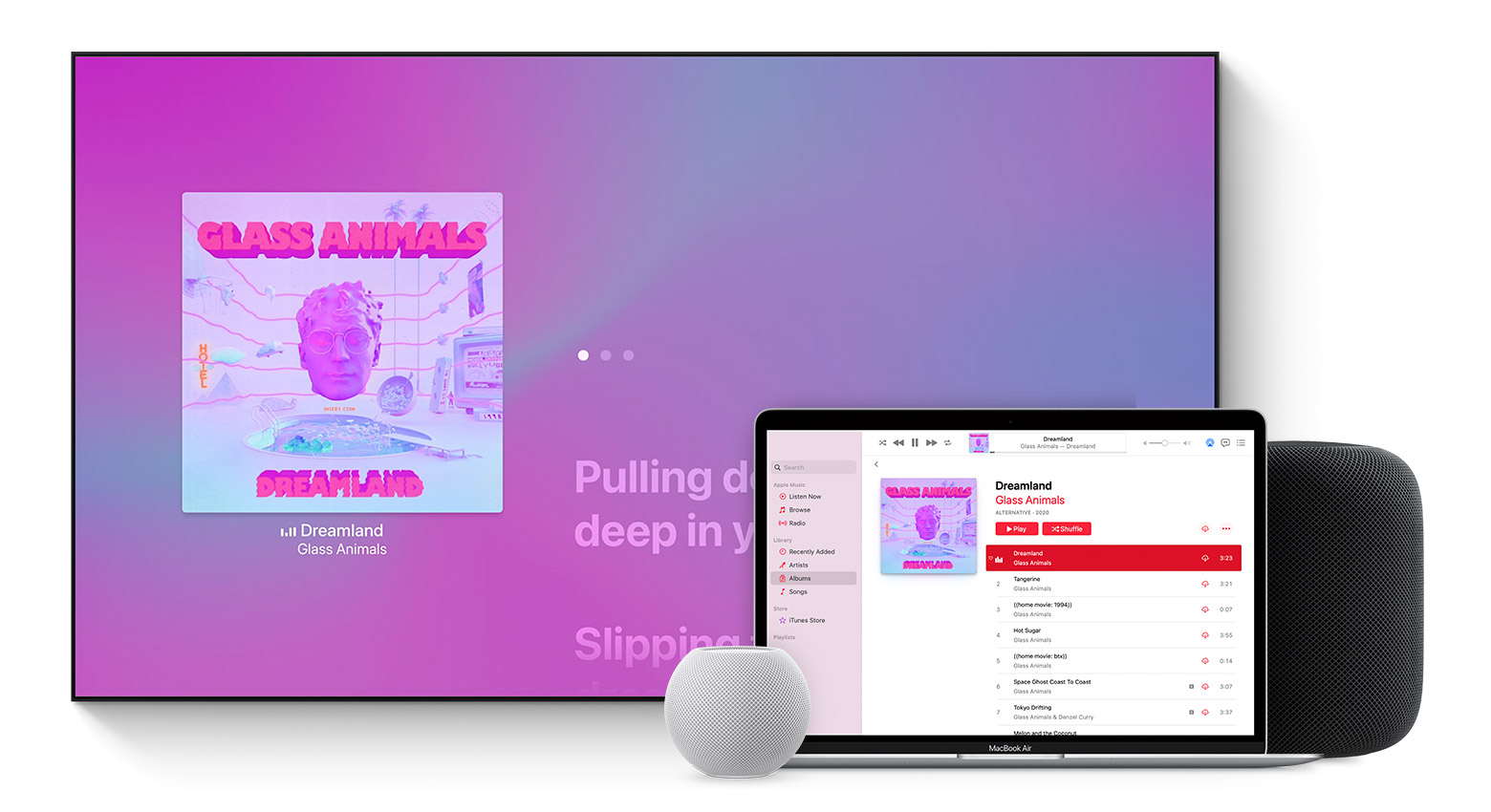
Запустите воспроизведение аудиоматериалов на iPhone, iPad или iPod touch с iOS 11.4 или более поздней версии либо на компьютере Mac с macOS Catalina или более поздней версии. Затем используйте AirPlay для потоковой передачи звука на совместимые с AirPlay колонки или телевизоры Smart TV.
Для воспроизведения аудиоматериалов в потоковом режиме на нескольких колонках с помощью AirPlay 2 просто выберите несколько колонок или телевизоров Smart TV, совместимых с AirPlay 2. Чтобы попросить Siri включить фильм или телешоу в нужной комнате, добавьте колонки и телевизоры Smart TV, совместимые с AirPlay 2, в комнату в приложении «Дом».
Трансляция аудиоматериалов с iPhone, iPad или iPod touch
Воспроизводите музыку с iPhone, iPad или iPod touch и управляйте воспроизведением с помощью Пункта управления.
- Откройте Пункт управления на iPhone, iPod touch или iPad:
- На iPhone X или более поздней модели либо iPad с iPadOS или более поздней версии смахните вниз от правого верхнего края экрана.
- На iPhone 8 или более ранней модели либо в ОС iOS 11 или более ранней версии смахните вверх от нижнего края экрана.
- Нажмите и удерживайте группу элементов управления в правом верхнем углу, затем нажмите AirPlay .
- Выберите любые колонки или телевизоры, на которых необходимо воспроизвести текущие аудиоматериалы.
Вы также можете использовать AirPlay для воспроизведения аудиоматериалов в потоковом режиме из приложения, используемого вами на своем устройстве. Просто откройте приложение, нажмите AirPlay , а затем выберите колонку или несколько колонок.

Потоковая передача звука с компьютера Mac
- Убедитесь, что компьютер Mac и колонка подключены к одной сети Wi-Fi или Ethernet.
- Откройте приложение Apple Music на компьютере Mac.
- Справа от ползунка громкости в приложении Apple Music щелкните AirPlay .
- Выберите любые колонки или телевизоры, на которых необходимо воспроизвести текущие аудиоматериалы.
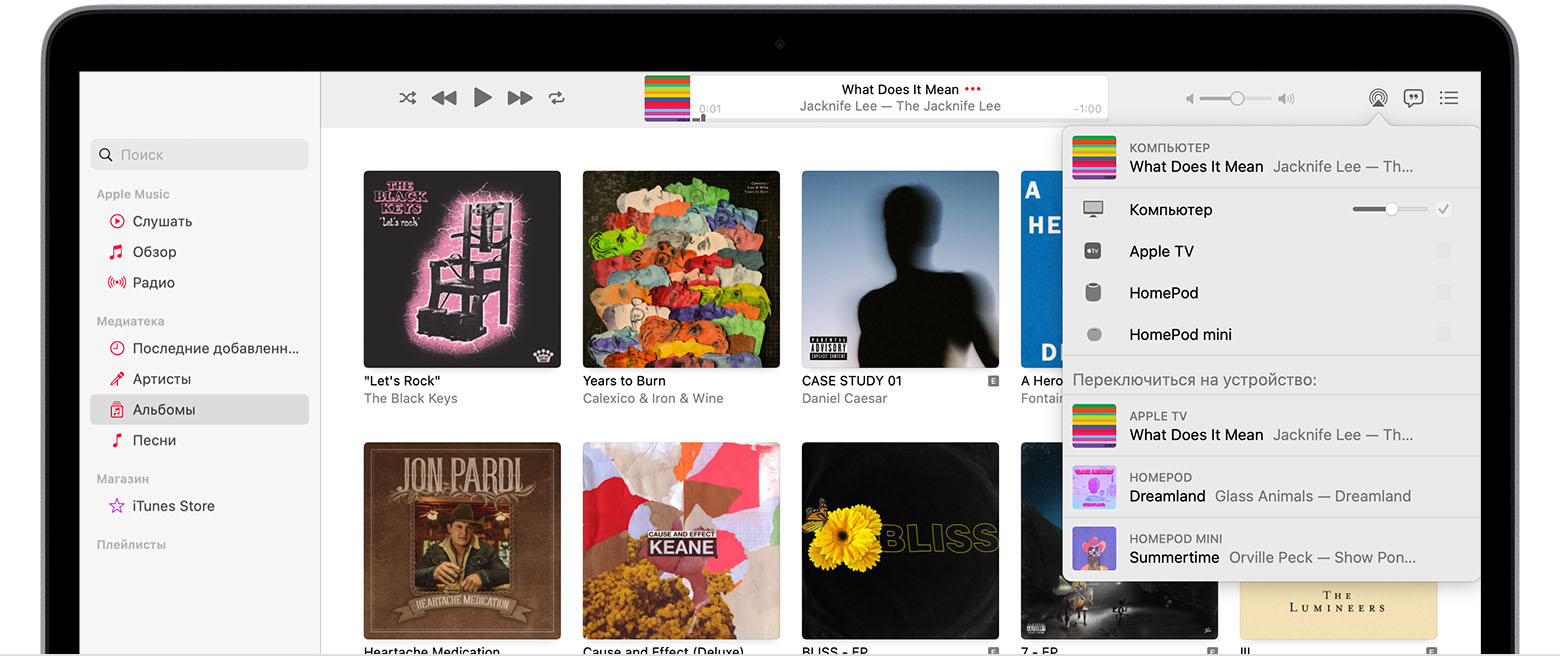
Если значок AirPlay не отображается или если требуется транслировать звук из другого приложения:
С помощью строки меню компьютера Mac нельзя воспроизводить в потоковом режиме аудиоматериалы на нескольких колонках через AirPlay.

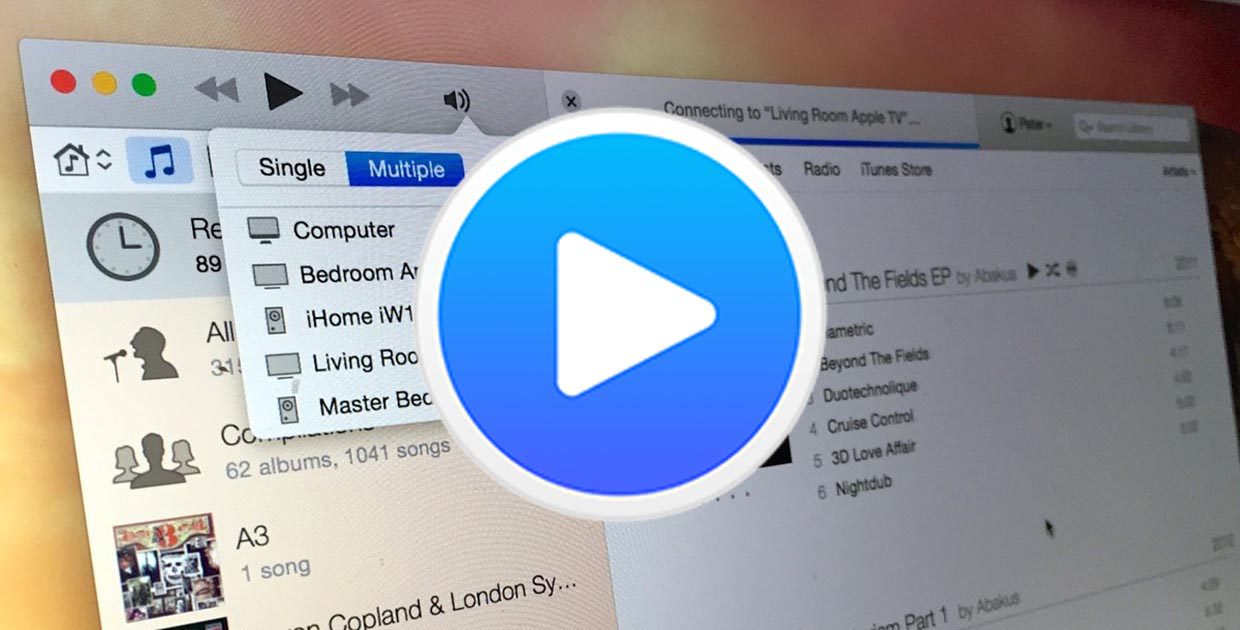
Не все пользователи техники Apple знают, что iPhone, iPad или iPod touch можно использовать в качестве пульта управления музыкой на Mac или Windows-ПК.
Это будет полезно, когда стационарный системный блок или ноутбук подключен к хорошей акустической системе. Так можно включить воспроизведение, а регулировать громкость или переключать треки из любого удобного места.
Как все настроить
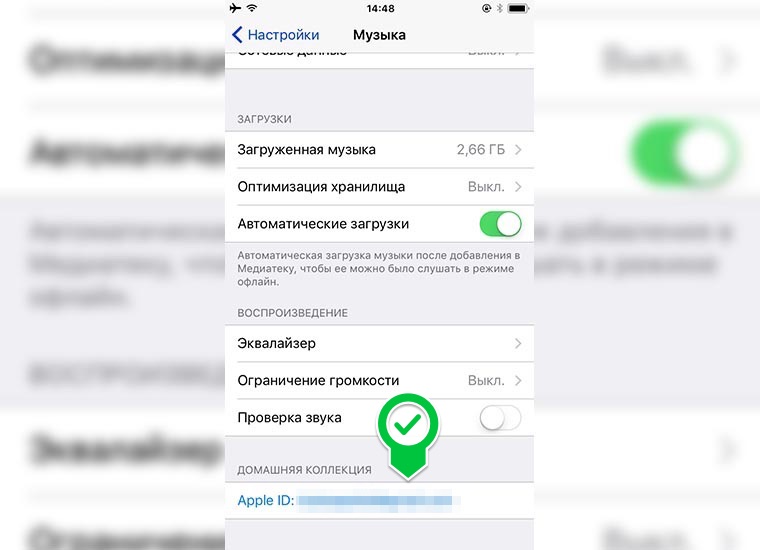
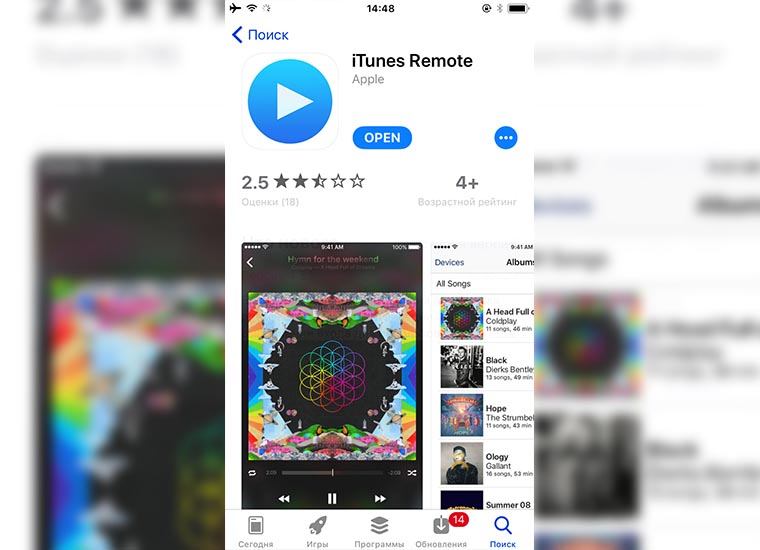
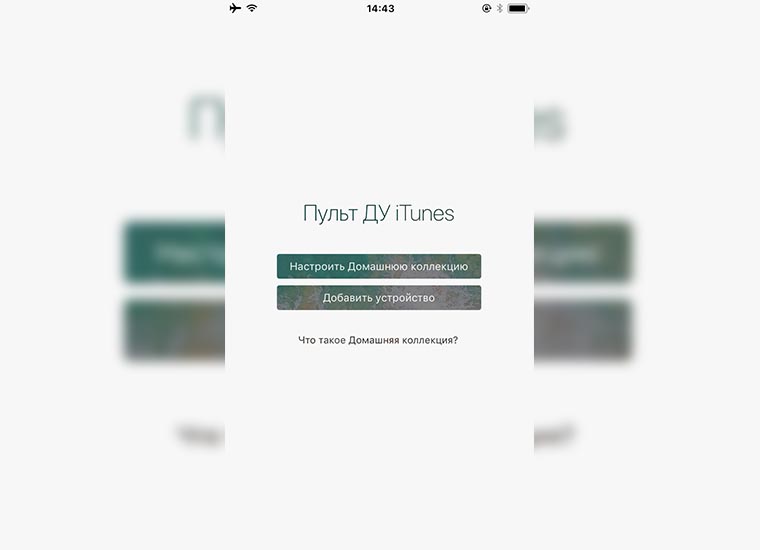
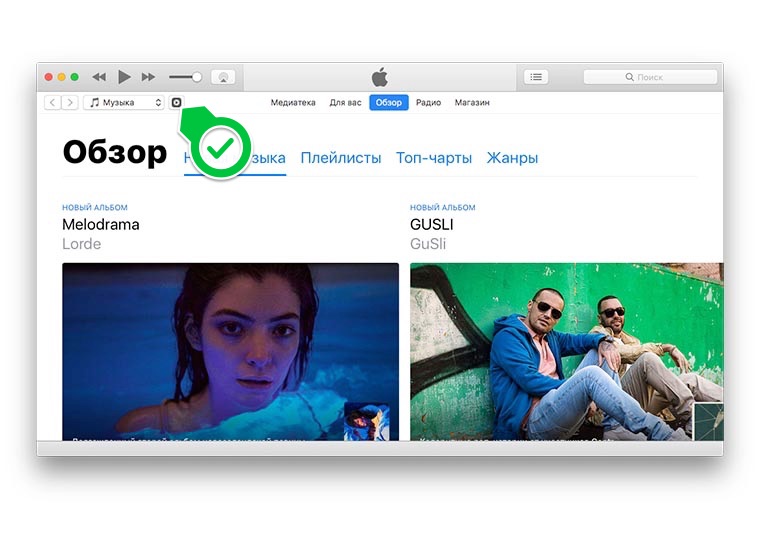
2. Теперь нужно установить бесплатное приложение iTunes Remote (бывший «Пульт ДУ») из App Store.
3. Запустите приложение и выберите пункт «Добавить устройство», на экране появится четырехзначный код для синхронизации.
4. Откройте iTunes на компьютере (перезапустите приложение, если оно было открыто до этого).
5. Увидите небольшую иконку в левом верхнем углу. Нужно нажать на неё и ввести код из мобильного приложения.
Готово! Теперь на экране iPhone, iPad или iPaod touch увидите всю домашнюю медиатеку с компьютера. Сортировка по разделам и плейлистам сохранится. Можно выбирать нужную композицию, перематывать воспроизведение и регулировать громкость.
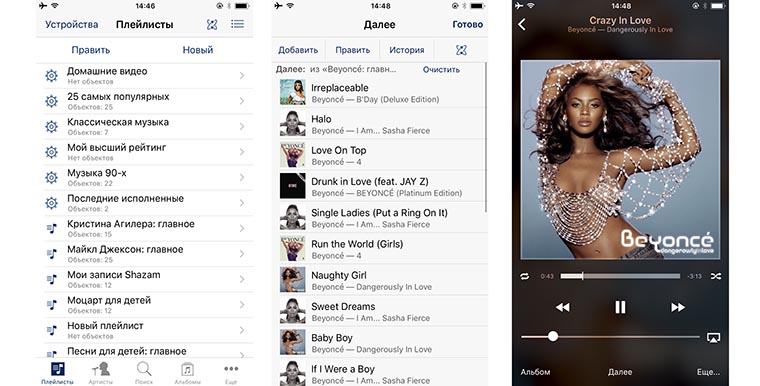
В параметрах программы можно задавать очередь воспроизведения и выбирать источник выводимого звука, если к компьютеру подключено несколько наушников, гарнитур или колонок.
(2 голосов, общий рейтинг: 5.00 из 5)

Для просмотра медиафайлов с ПК пользователя было создано немало программ, к примеру OrbLive. Поскольку Apple устройства поддерживают далеко не все форматы, и плееры для просмотра загруженных файлов, но совсем немного приложений, похожих на StreamToMe. Данная программа позволяет пользователям iphone просматривать видео или слушать музыку на смартфоне или планшете непосредственно с ПК или ноутбука через Wi-Fi или 3G Интернет-соединение.
Причем абсолютно неважно, какая операционная система стоит на вашем ПК – Mac OS X или Windows – приложение поддерживает различные версии этих ОС. Также отпадает проблема с конвертацией, так как программа без проблем проигрывает все самые распространенные (MP4, AVI, FLV, MPG, MP3 и WMV) и некоторые редкие форматы - MOV, MKV, AAC, WMA.
Обычно минусом приложений, подобных StreamToMe, являются сложные настройки, которые понятны, в основном, продвинутым пользователям. StreamToMe отчасти решает эту проблему, поскольку не требует установки отдельных компонентов или подключения к дополнительным серверам. После установки программы на телефон пользователю нужно будет инсталлировать бесплатную утилиту на ПК ServeToMe в качестве сервера. После установки юзер может либо сохранить настройки, либо внести корректировки, изменив порт соединения, авторизацию, списки каталогов и активных потоков.

Поскольку приложение содержит интегрированный файловый менеджер, то после настройки сразу можно будет выбрать файл для проигрывания в плеере (находится в нижней части дисплея). В этом мини-плеере можно настроить порядок воспроизведения, сформировать избранные списки и включить повтор/случайный выбор файла.
Среди очевидных плюсов StreamToMe:
-встроенный сервер и само приложение предлагаются сразу в комплекте;
-простой интерфейс настройки утилиты и отсутствие необходимости вручную конвертировать видео для воспроизведения на iPhone;
-мини-плеер и файловый менеджер для удобного прослушивания/просмотра медиафайлов.

Разработчик:Matthew Gallagher
Текущая версия: 3.5.4
Совместимость: iPhone, iPod touch, и iPad. Требуется как минимум iOS 3.0.
Читайте также:

